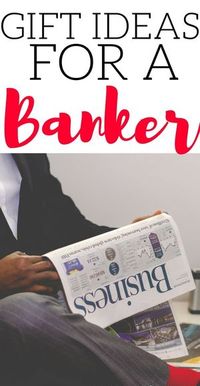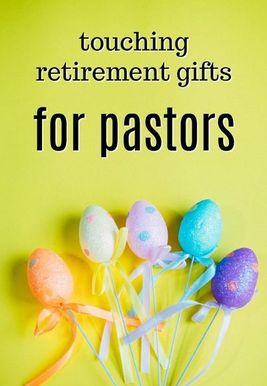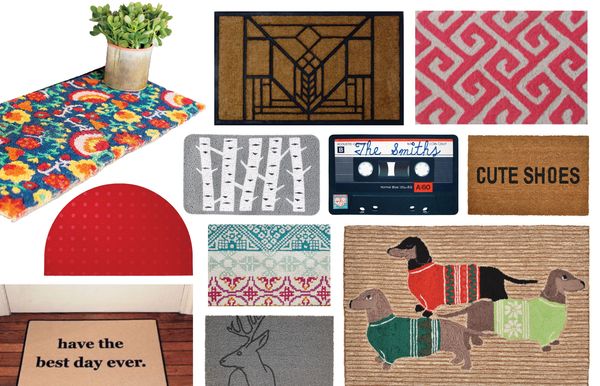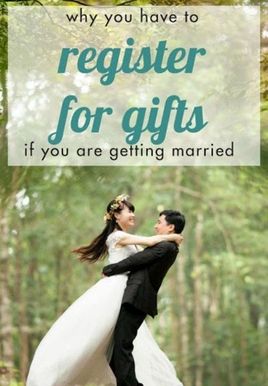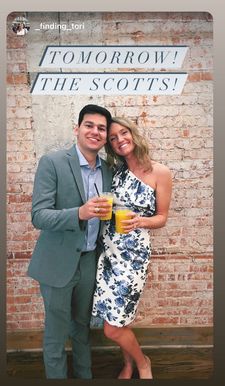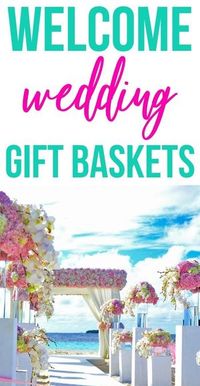Gift Lists 40110566
[ Снимка ]
Имате ли някога идеи за супер-пупер подаръци за хора, но когато настъпи техният рожден ден, Коледа, Ханука, годишнина, вие сте в пълна загуба? Дори за себе си? Навремето имах време да отговарям на въпроса на майка ми, какво бихте искали? След това открих красотата и гъвкавостта на Google Docs, който сега се нарича Google Drive.
Макар че може да изглежда малко напразно да имате личен списък с желания, това прави поводите за подаряване и получаване много по-добри. Мислете за него като за бележника до леглото си, който трябва да пазите за тези късни нощни вдъхновения. Ето един урок за Google Drive, който да ви помогне да поддържате мини регистър на идеите през цялата година. Това е чудесен начин да пестя пари , тъй като можете да следите онези неща, които искате да закупите И след като ги закупите, си отбележете това удобно място, където сте ги съхранили ;-) Обърнете внимание, че урокът е в доста подробности, но би трябвало да е така. отнеме само около 2 минути, за да започнете и да работите, ако сте запознати с електронни таблици или текстови документи.
Някои неща за Google Drive:
– Това се съхранява в облака, известен още като – не се записва директно на вашия компютър, можете да получите достъп до него навсякъде, където можете да влезете в акаунта си!
– Можете да споделяте контрола за четене и запис на вашия документ с други хора!
– Всички промени се запазват незабавно, така че можете бързо да отворите нещо, да добавите няколко думи, да го затворите и да отидете!
Урок за Google Drive:
Етап 1 : Имате акаунт в Google (Gmail, Google+ или друга услуга). Ако все още не сте го направили, отидете на drive.google.com и се регистрирайте.
Стъпка 2 : Влезте. Тези инструкции ще бъдат сякаш сте започнали в gmail. Забелязали ли сте някога черната лента с инструменти в горната част с тонове връзки? Намерете Drive! Забележка: Можете да влезете само в един акаунт в Google наведнъж, когато използвате Диск.
подаръци на 13 годишно момче
Стъпка 3 : Щракнете върху Създаване, след това върху Електронна таблица в менюто отляво. Това ще отвори друг раздел или прозорец с електронна таблица без име. Само ако курсорът ми наистина изглеждаше като космически кораб.
Вашият нов документ трябва да изглежда нещо на следващата екранна снимка.
Стъпка 5 : Долу в дъното има няколко символа. + (символ 1) ви позволява да добавите още един раздел/лист към вашата електронна таблица, купчината от редове (символ 2) ви дава списък с всеки раздел, когато щракнете върху него, а Sheet1 (символ 3) е празният оригинален лист.
Стъпка 6 : Настройте своя лист така, че да включва информацията, която искате. Моят е супер прост с Idea и след това поставих x до идеята, ако е била използвана. Можете също да използвате всички бутони за форматиране в горната част. Ето пример за по-сложна (известна още като полезна) настройка:
Стъпка 7 : Създайте раздел за всеки човек или група хора, за които искате да направите списък (предупреждение за висящ предлог!). За да направите повече с вашия шаблон, щракнете върху Sheet1 и изберете Duplicate. Ще бъде добавен нов раздел, наречен Copy of Sheet1. Кликнете върху него и изберете Преименуване, за да го кръстите на човек или категория, която искате да проследявате. Може да искате малко по-различни заглавки, в зависимост от категорията.
Стъпка 8 : Запишете всичките си идеи и не забравяйте, че можете да се върнете към това в бъдеще!
Стъпка 9 : Сега, когато щракнете върху Диск в бъдеще, ще видите списък с документи. Просто кликнете върху този, който искате, за да го редактирате. Не забравяйте, че всички промени се записват незабавно, така че няма нужда да търсите бутона Запиши.
Използвам Drive от известно време, но можете да намерите още уроци на тези сайтове:
Също така използвам Drive за списъци за опаковане/планиране на ваканции, мозъчни бури за проекти, които искам да правя, хора, които трябва да изпратя пощенски картички, неща за планиране на сватба, идеи за бъдещи публикации в блога... по принцип всичко, до което искам лесен достъп от множество места (известен още като работа и дом) . Едно нещо, което наистина харесвам, е, че е само на едно щракване разстояние от моя имейл акаунт, в който по принцип съм влязъл 24-7, не е нужно да влизам в друг уебсайт или нещо подобно.
За какво друго бихте го използвали?